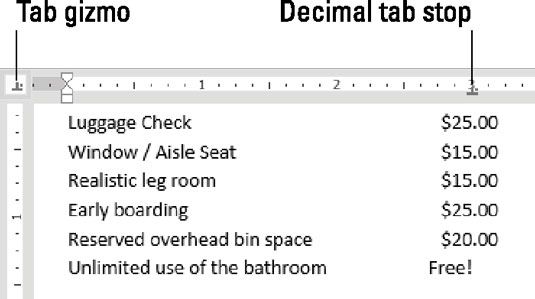Comment utiliser l'onglet décimal dans Word 2016
Utilisez l'onglet décimal dans Word 2016 pour aligner des colonnes de chiffres. Bien que vous puissiez utiliser un onglet de droite pour ce travail, l'onglet décimal est un meilleur choix. Plutôt que de droit; aligner le texte, comme l'onglet de droite fait, la tabulation décimale aligne numéros par leur décimal - la période du nombre, comme indiqué ici.
Utilisation de l'onglet décimal pour aligner les numéros.
Voici comment travailler avec une telle bête:
Lancer une ligne vide de texte.
Sur la règle, cliquez sur le gizmo Tab jusqu'à ce que le taquet de tabulation décimale apparaît.
L'icône de tabulation décimal Stop est montré ici.

Cliquez sur la règle pour définir le taquet de tabulation décimale.
Vous pouvez ajuster la position plus tard.
Tapez le premier texte de la colonne.
Cette étape est facultative, bien que dans le chiffre que vous voyez la première colonne comme une liste d'éléments.
Appuyez sur la touche Tab.
Tapez le numéro.
Le nombre est droit; justifiés jusqu'à ce que vous appuyez sur la touche de période. Après cela, le reste du numéro est laissée; justifiée.
Terminez cette ligne de texte en appuyant sur Entrée.
Répétez les étapes 4 à 7 pour chaque ligne de la liste.
Vous pouvez effectuer des ajustements après la liste est complète: Sélectionnez toutes les lignes dans la liste, puis faites glisser l'onglet décimal butée à gauche ou à droite.
Quand une ligne ne dispose pas d'une période, le texte tapé à un arrêt de tabulation décimale est droit; justifié, comme indiqué par le mot Gratuit dans la figure.
Ce taquet de tabulation est utilisé à l'intérieur d'une cellule de table ou la colonne d'aligner les valeurs.
A propos Auteur
 Comment supprimer onglets mot 2,016
Comment supprimer onglets mot 2,016 Dans Word 2016, les onglets sont utilisés pour faire des listes ou de retrait du texte. Parfois, vous aurez onglets que vous devez supprimer ou effacer. Pour désélectionner ou effacer un taquet de tabulation dans Word 2016, procédez comme…
 Comment utiliser les onglets leader dans Word 2016
Comment utiliser les onglets leader dans Word 2016 UN onglet leader montre une série de points ou d'autres caractères où l'onglet apparaît sur la page. Appuyez sur la touche Tab dans Word 2016 et le pointeur d'insertion du houblon à la prochaine tabulation. L'espace vide est ajoutée, mais il…
 Comment utiliser l'onglet de la barre dans le mot 2 016
Comment utiliser l'onglet de la barre dans le mot 2 016 En plus d'être un excellent jeu de mots, l'onglet de la barre est pas un vrai taquet de tabulation dans Word 2016. Au lieu de cela, envisager une décoration du texte. Définition d'un onglet de la barre insère simplement une barre verticale dans…
 Comment utiliser le taquet de tabulation centre dans Word 2013
Comment utiliser le taquet de tabulation centre dans Word 2013 La onglet centre est une créature unique avec un but particulier: texte placé à une patte centrale dans Word 2013 est centré sur une ligne. Contrairement à centrer un paragraphe, seul le texte placé à l'arrêt de l'onglet centre est centré.…
 Comment utiliser le taquet de tabulation centre dans Word 2010
Comment utiliser le taquet de tabulation centre dans Word 2010 L'onglet centre la Parole de 2010 est une créature unique, et il a un but particulier: texte placé à une patte centrale est centrée sur une ligne. Vous pouvez utiliser l'onglet centre de tête ou de pied de page d'informations (qui est la seule…
 Comment utiliser l'onglet décimal mot 2,013
Comment utiliser l'onglet décimal mot 2,013 L'onglet décimal dans Word 2013 est utilisé pour aligner des colonnes de chiffres. Bien que vous puissiez utiliser un onglet de droite pour faire ce travail, l'onglet décimal est un meilleur choix. Plutôt que de droit; aligner le texte, comme…
 Comment utiliser l'onglet décimal dans Word 2007
Comment utiliser l'onglet décimal dans Word 2007 Vous pouvez utiliser la fonction de tabulation décimal pour aligner des colonnes de chiffres dans vos documents Word 2007. Bien que vous puissiez utiliser un onglet droit de faire cela, l'onglet décimal est un meilleur choix. Plutôt que de droit;…
 Comment utiliser la règle pour définir des tabulations dans le mot 2 016
Comment utiliser la règle pour définir des tabulations dans le mot 2 016 La façon visuelle et rapide à mettre un taquet de tabulation dans Word 2016 est d'utiliser la règle. En supposant que la règle est visible, le processus comporte deux étapes:Cliquez sur le gizmo Tab jusqu'à ce que le type de tabulation…
 Comment travailler avec tabulation décimale parole de 2010
Comment travailler avec tabulation décimale parole de 2010 Vous pouvez utiliser l'onglet décimal dans Word 2010 pour aligner des colonnes de chiffres. Bien que vous puissiez utiliser un onglet de droite pour faire ce travail, l'onglet décimal est un meilleur choix. Plutôt que de droit; aligner le texte,…
 Notions de base sur Tab pour mot 2013
Notions de base sur Tab pour mot 2013 La touche Tab est toujours utilisé pour aider à construire des tables ou pour organiser l'information d'une manière tableau. En appuyant sur la touche de tabulation dans Word 2,013 insère un onglet personnage dans votre document. Le caractère…
 Comment modifier les paramètres de l'onglet sur vos diapositives PowerPoint 2007
Comment modifier les paramètres de l'onglet sur vos diapositives PowerPoint 2007 PowerPoint affiche des marqueurs de taquets de tabulation sur la règle. Par défaut, PowerPoint taquets de tabulation sont laissés; alignés. PowerPoint propose deux façons de modifier les paramètres de l'onglet: Ouvrez la boîte de dialogue…
 Comment créer un paragraphe à deux onglets dans Word 2010
Comment créer un paragraphe à deux onglets dans Word 2010 Vous pouvez utiliser les onglets dans un document Word 2010 pour former une liste d'éléments dans lequel le texte du paragraphe reste dans la colonne de droite. Création d'un à deux onglets paragraphe Parole combine à la fois les compétences…
 Comment désinitialiser un taquet de tabulation dans Word 2007
Comment désinitialiser un taquet de tabulation dans Word 2007 Il ya quelques façons de se débarrasser d'un taquet de tabulation dans votre document Word 2007. Par exemple, il peut être aussi simple que de glisser l'icône Tabulation de la règle. La boîte de dialogue des onglets peut également être…
 Comment utiliser le taquet de tabulation centre dans Word 2007
Comment utiliser le taquet de tabulation centre dans Word 2007 La fonctionnalité Centre Tabulation dans Word 2007 vous permet de centrer le texte dans une ligne sans avoir à centrer l'ensemble de la ligne. Contrairement à centrer un paragraphe, seul le texte placé à l'arrêt de l'onglet centre est centré.…